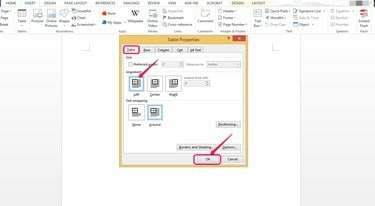
Lijn een tabel naar links uit.
Afbeelding tegoed: Met dank aan Microsoft
U kunt tabellen links, in het midden en rechts van pagina's in Microsoft Word op dezelfde manier uitlijnen als tekst. Tekst kan zich om uw tabel wikkelen, net zoals het om een afbeelding zou kunnen lopen. Bovendien kunt u tekst in tabelcellen uitlijnen. U kunt opties voor tabeleigenschappen en het tabblad LAYOUT in Word gebruiken om tabellen en de tekst erin uit te lijnen.
Stap 1
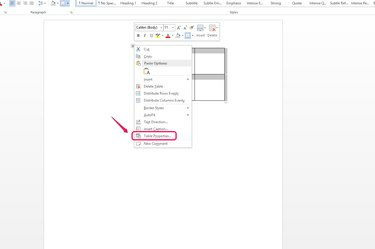
Kies "Tabeleigenschappen..."
Afbeelding tegoed: Met dank aan Microsoft
Klik met de rechtermuisknop op de tabelverplaatsingshendel die lijkt op twee gekruiste dubbelzijdige pijlen in de linkerbovenhoek van uw tabel en kies "Tabeleigenschappen..." in de vervolgkeuzelijst.
Video van de dag
Stap 2
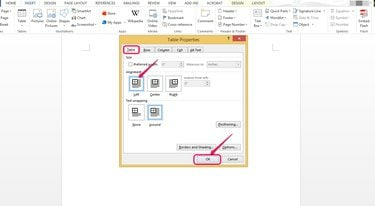
Lijn de tafel naar links uit.
Afbeelding tegoed: Met dank aan Microsoft
Klik op de gewenste optie in het gedeelte Uitlijning van het tabblad Tabel. Kies bijvoorbeeld "Links" om de tabel uit te lijnen met de linkermarge. U kunt tabellen ook uitlijnen op de midden- of rechtermarge.
Stap 3
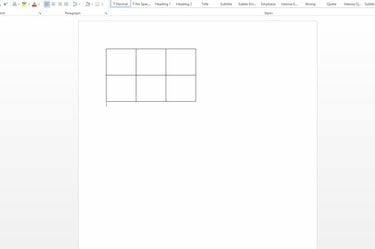
Controleer de uitlijning.
Afbeelding tegoed: Met dank aan Microsoft
Controleer of de tabel is uitgelijnd met de linkermarge. Pas uw margebreedte aan als u wilt dat de tabel dichter bij de rand van de pagina komt.
Stap 4
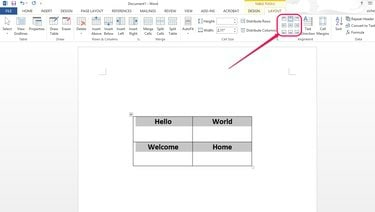
Kies een uitlijningsoptie.
Afbeelding tegoed: Met dank aan Microsoft
Selecteer uw tabel en zoek de tekstuitlijningsopties in het gedeelte Uitlijning van het tabblad LAYOUT om de tekst in de tabelcellen uit te lijnen. Als u deze keuzes niet kunt zien, moet u mogelijk uw scherm maximaliseren. Als u ze nog steeds niet op het lint kunt zien, kunt u ze openen door op de pijl-omlaag onder het woord "Uitlijning" op het tabblad LAY-OUT te klikken.
Stap 5
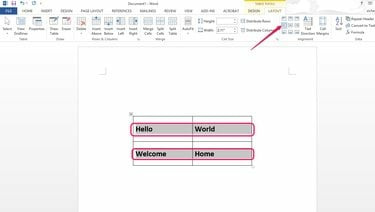
Tekst links uitlijnen.
Afbeelding tegoed: Met dank aan Microsoft
Kies bijvoorbeeld 'Links in het midden uitlijnen' om uw tekst aan de linkerkant van elke cel uit te lijnen en verticaal te centreren. Als u geen verticaal verschil ziet wanneer u verschillende verticale uitlijningsopties kiest, zorg er dan voor dat: de hoogte van je cellen is groot genoeg om de tekst op en neer te laten bewegen, of kies een kleiner lettertype maat.
Tip
Een tafel handmatig verplaatsen naar een exacte positie die niet volledig links of rechts is uitgelijnd of gecentreerd, klik en houd de tafel vast verplaats hendel en sleep de tafel naar de plaats waar u hem wilt hebben in de document. Laat de muisknop los om de tafel op zijn plaats te laten vallen.




